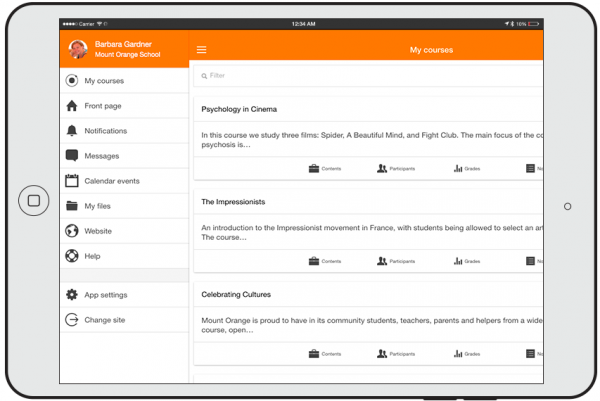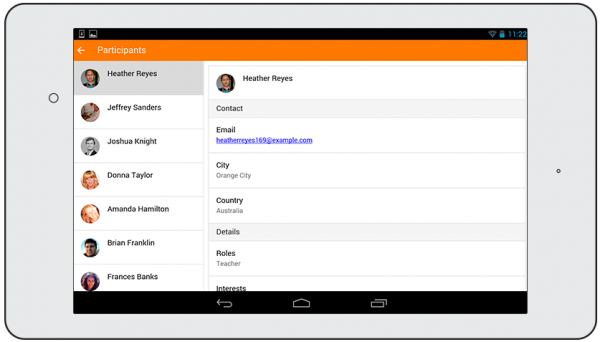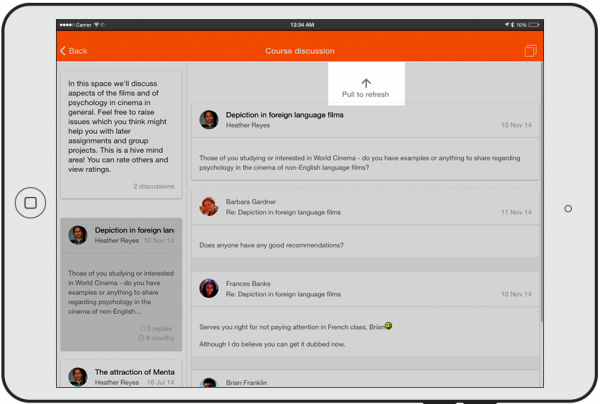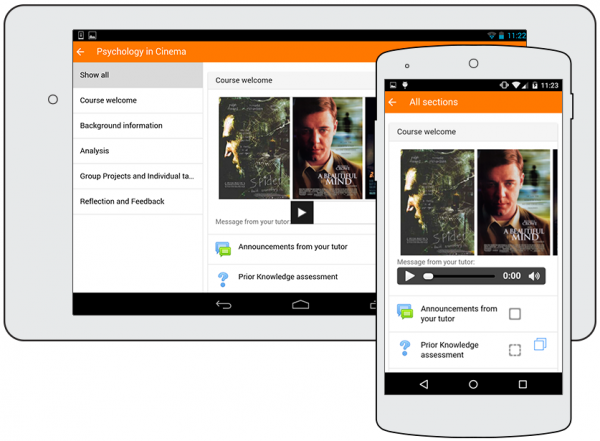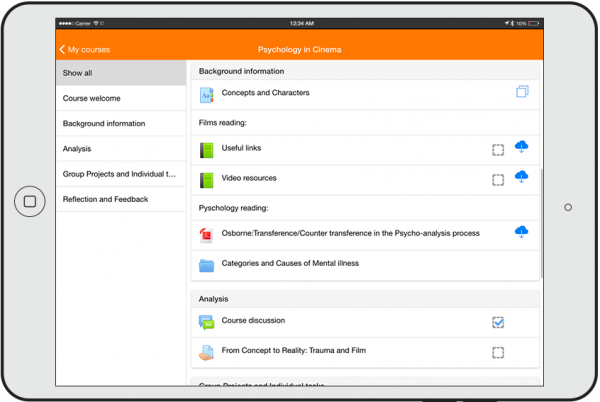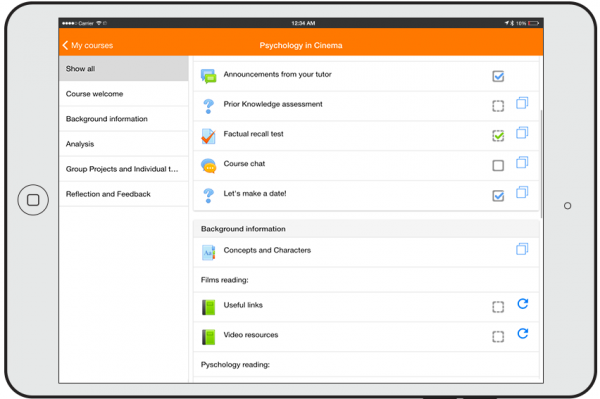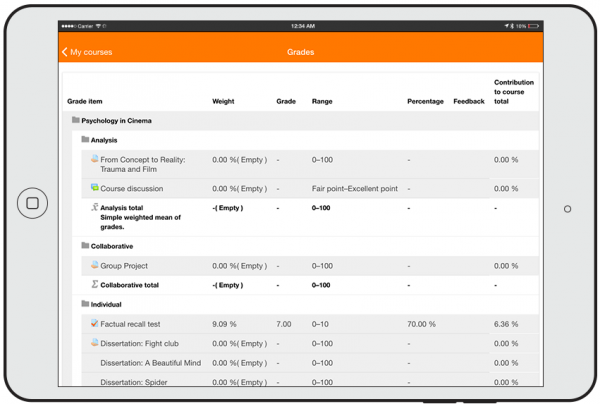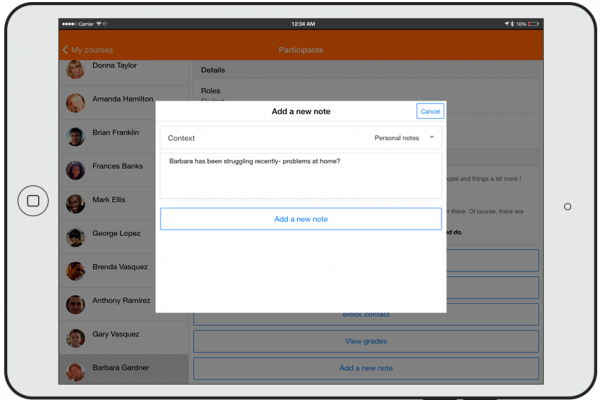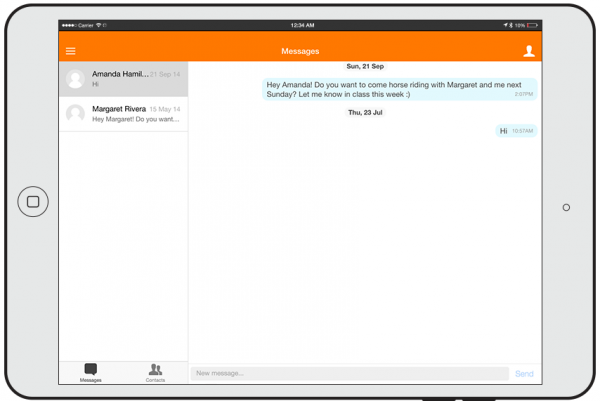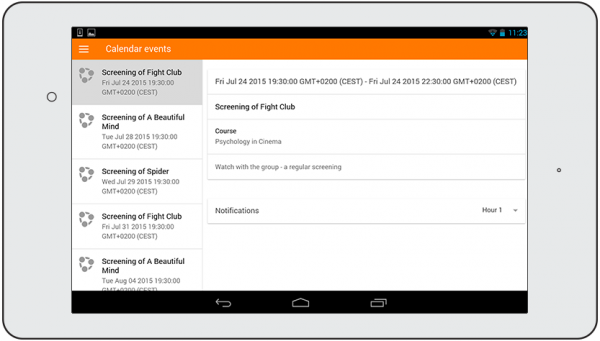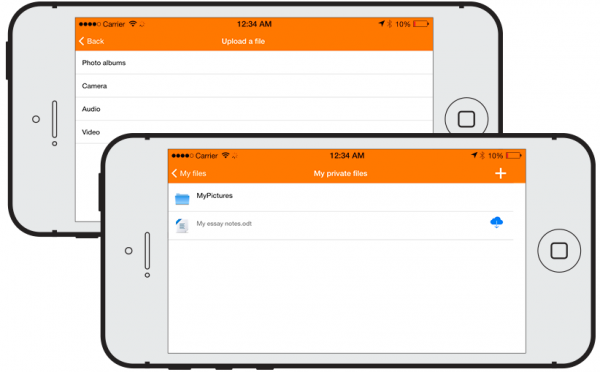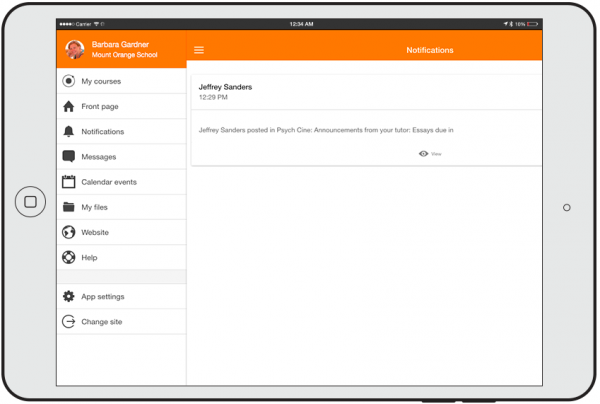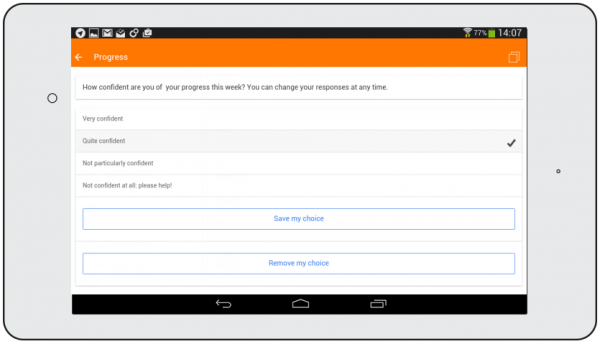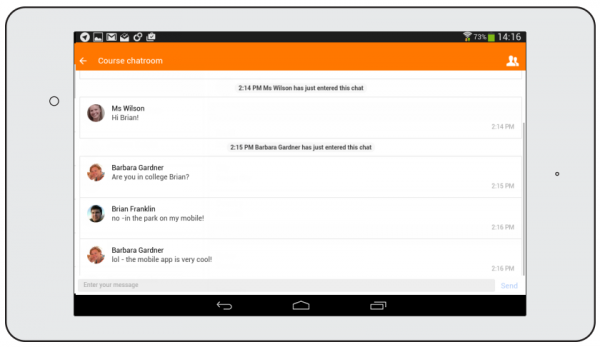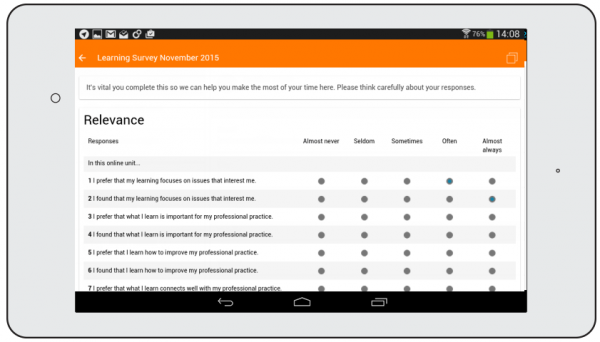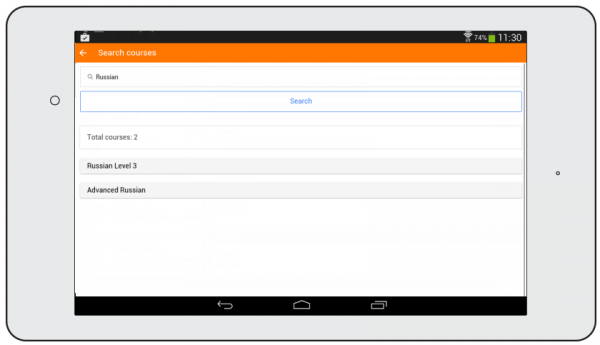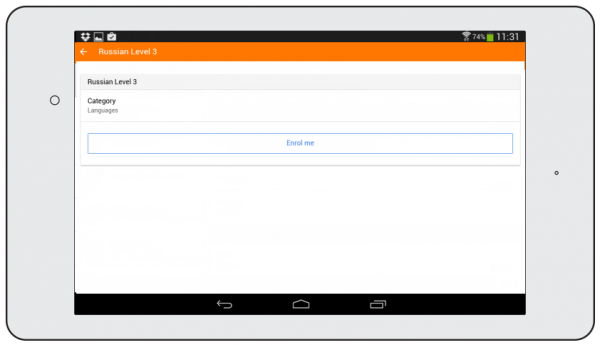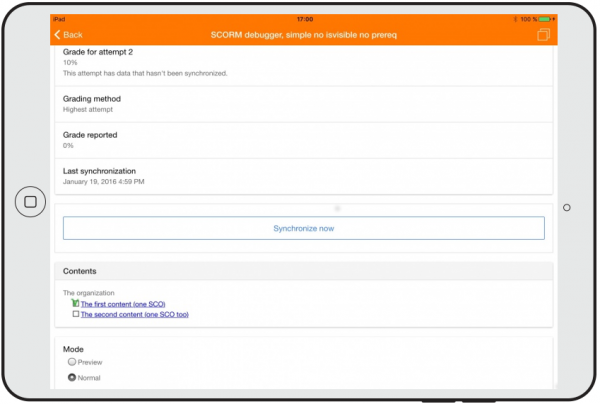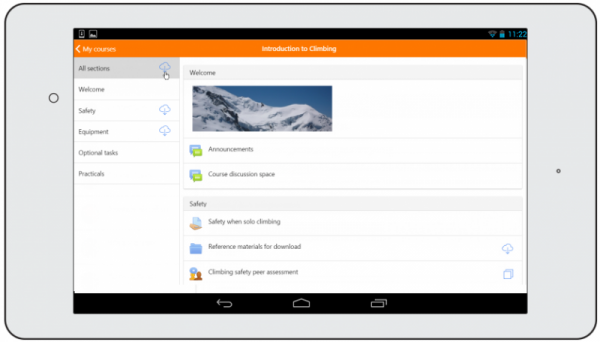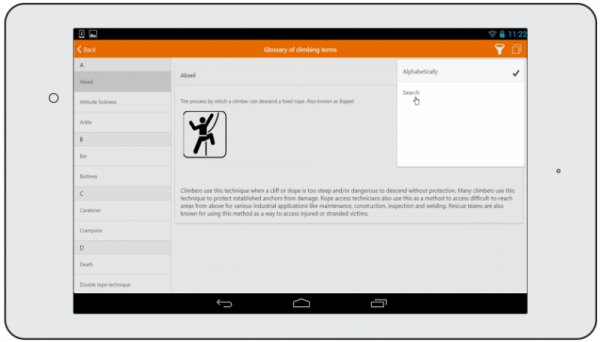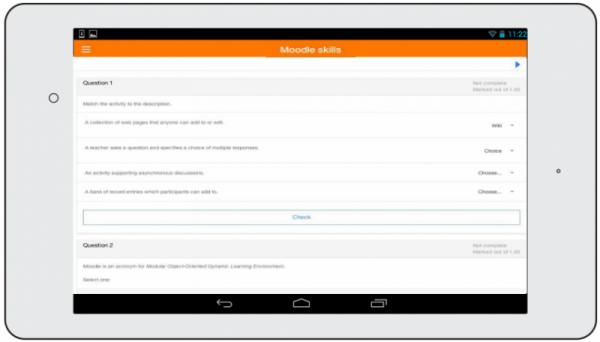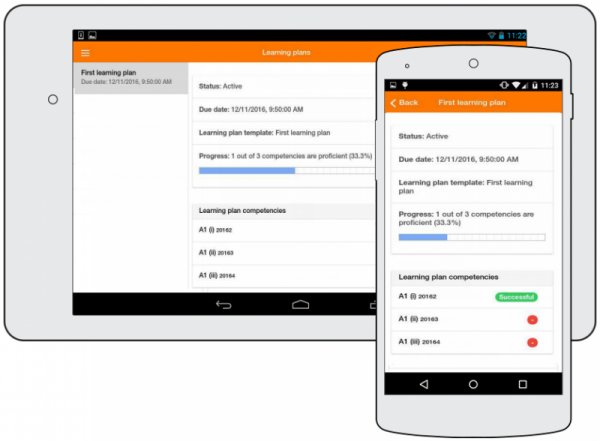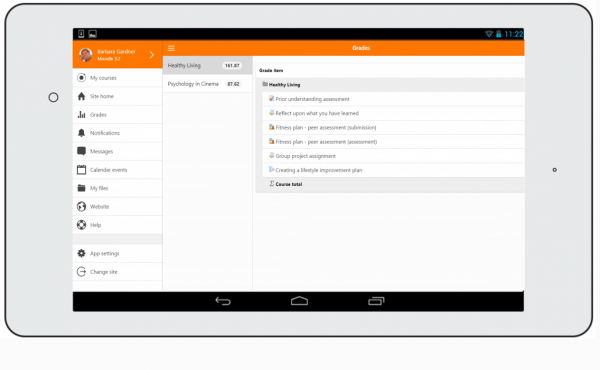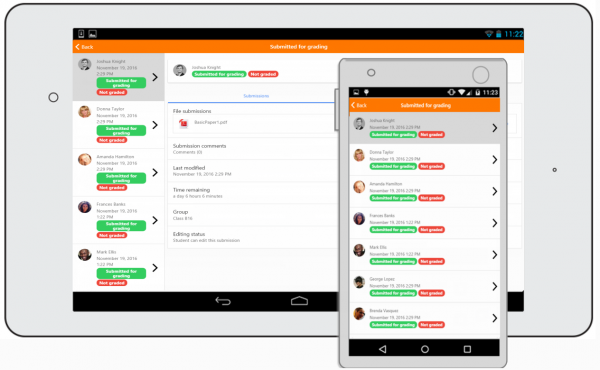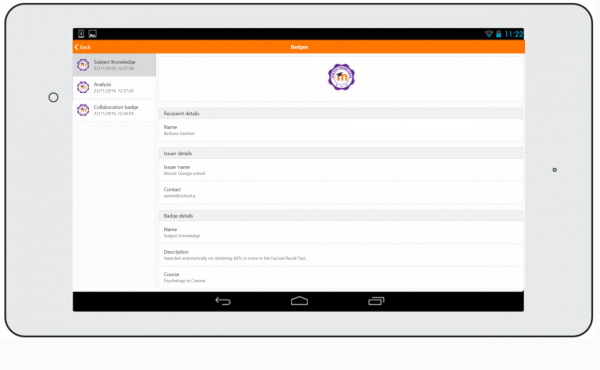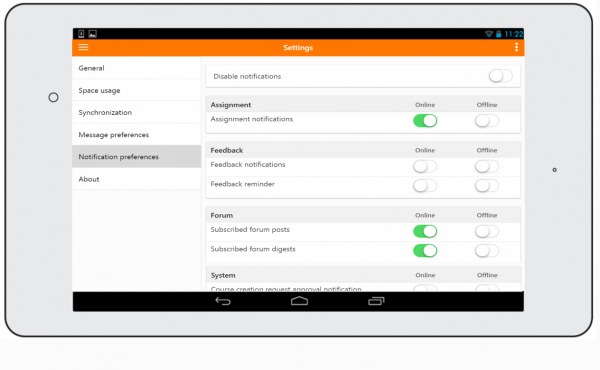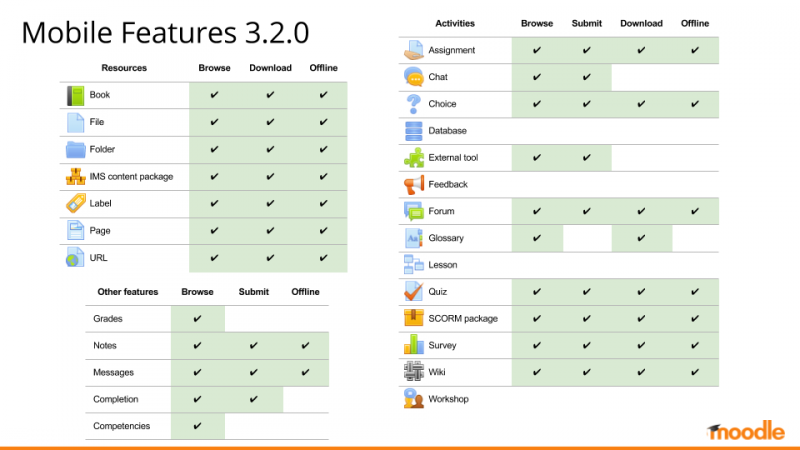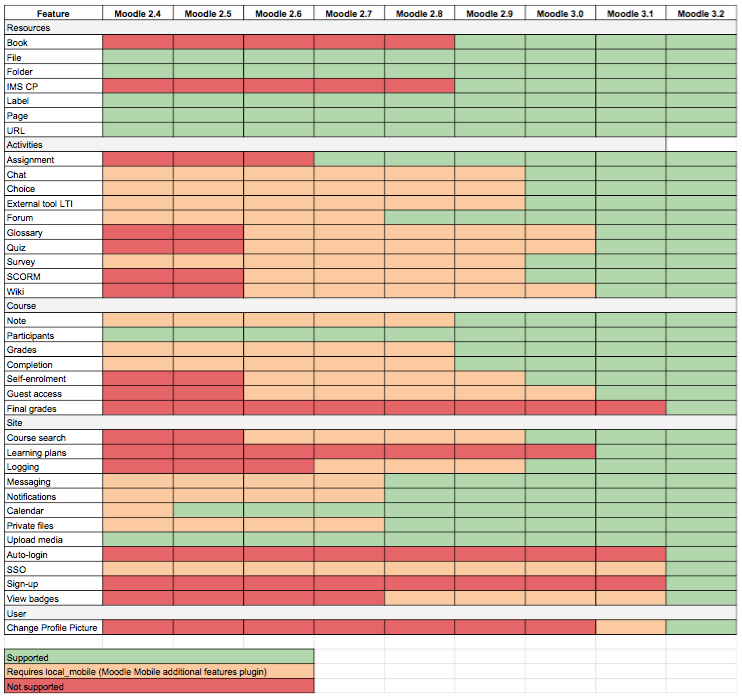Moodle Mobile - Funktionalitäten: Unterschied zwischen den Versionen
Keine Bearbeitungszusammenfassung |
|||
| (38 dazwischenliegende Versionen von 2 Benutzern werden nicht angezeigt) | |||
| Zeile 1: | Zeile 1: | ||
{{Mobile}} | {{Mobile}} | ||
== | __NOTOC__ | ||
<div class="contentblock"> | |||
<div class="row-fluid"> | |||
<ul class="thumbnails"> | |||
<li class="span6"> | |||
<div class="thumbnail"> | |||
[[File:01mobile.png|600px]] | |||
<div class="caption"> | |||
<h4>Meine Kurse auf einen Blick</h4> | |||
<p>Ihre Kurse sind einzeln aufgelistet und bieten Schnellzugriff auf Kursinhalte, Kursteilnehmer/innen, Bewertungen, Anmerkungen und Kursabschluss. Mit Hilfe der Suchfunktion können Sie einen bestimmten Kurs schnell finden. Wenn Ihr Token während einer Sitzung verfällt, dann werden Sie aufgefordert, Ihr Passwort neu einzugeben und dann können Sie sofort weiterarbeiten.</p> | |||
</div> | |||
</div> | |||
</li> | |||
<li class="span6"> | |||
<div class="thumbnail"> | |||
[[File:02connectwithcourseparticipants.png|600px]] | |||
<div class="caption"> | |||
<h4>Kursteilnehmer/innen kontaktieren</h4> | |||
<p>In der Kursteilnehmerliste eines Kurses (''Personen'') können Sie unbegrenzt scrollen und einzelne Personen auswählen und auf deren vollständigen Nutzerprofil zugreifen.</p> | |||
</div> | |||
</div> | |||
</li> | |||
</ul> | |||
</div> | |||
[[File: | <div class="contentblock"> | ||
<div class="row-fluid"> | |||
<ul class="thumbnails"> | |||
<li class="span6"> | |||
<div class="thumbnail"> | |||
[[File:10PulltoRefresh.png|600px]] | |||
<div class="caption"> | |||
<h4>Seite neu laden</h4> | |||
<p>Auf den meisten Geräten kann man eine Seite neu laden, indem man am oberen Rand der Seite zieht (Pfeil-Symbol mit Hinweis "Zum Erneuern ziehen").</p> | |||
</div> | |||
</div> | |||
</li> | |||
<li class="span6"> | |||
<div class="thumbnail"> | |||
[[File:MobileOrientation.png|600px]] | |||
<div class="caption"> | |||
<h4>Seitenanzeige und Auflösung</h4> | |||
<p>Die App kann die Seiten im Hoch- und im Querformat darstellen und unterstützt beliebige Auflösungen.</p> | |||
</div> | |||
</div> | |||
</li> | |||
</ul> | |||
</div> | |||
<div class="contentblock"> | |||
<div class="row-fluid"> | |||
<ul class="thumbnails"> | |||
<li class="span6"> | |||
<div class="thumbnail"> | |||
[[File:03coursecontent.png|600px]] | |||
<div class="caption"> | |||
<h4>Einfacher Zugriff auf Kursinhalte</h4> | |||
<p>Schauen Sie sich die Kursaktivitäten an und laden Sie die Kursmaterialien herunter, um sie offline zu nutzen. Arbeiten Sie Bücher und IMS-Content direkt in der App durch. Das Herunterladen von Inhalten läuft im Hintergrund weiter, auch beim Wechseln von Kursabschnitten oder Seiten.</p> | |||
</div> | |||
</div> | |||
</li> | |||
<li class="span6"> | |||
<div class="thumbnail"> | |||
[[File:04ActivityCompletionCheckboxes.png|600px]] | |||
<div class="caption"> | |||
<h4>Aktivitätsabschluss</h4> | |||
<p>Verfolgen Sie Ihren [[Aktivitätsabschluss|Lernfortschritt]] von Ihrem mobilen Endgerät aus. Sie können von mobilen Endgerät aus Aktivitäten automatisch oder manuell abschließen.</p> | |||
</div> | |||
</div> | |||
</li> | |||
</ul> | |||
</div> | |||
<div class="contentblock"> | |||
<div class="row-fluid"> | |||
<ul class="thumbnails"> | |||
<li class="span6"> | |||
<div class="thumbnail"> | |||
[[File:05Grades.png|600px]] | |||
<div class="caption"> | |||
<h4>Bewertungen</h4> | |||
<p> Von der Übersichtsseite "Meine Kurse" haben Sie Schnellzugriff auf die Bewertungen jedes Kurses. Trainer/innen können von unterwegs Abgaben zu Aufgaben-Aktivitäten anschauen.</p> | |||
</div> | |||
</div> | |||
</li> | |||
<li class="span6"> | |||
<div class="thumbnail"> | |||
[[File:06Notes.png|600px]] | |||
<div class="caption"> | |||
<h4>Anmerkungen</h4> | |||
<p>Trainer/innen können Anmerkungen auf Moodle-Site- und Kursebene sowie zu einzelnen Nutzer/innen sehen und hinzufügen.</p> | |||
</div> | |||
</div> | |||
</li> | |||
</ul> | |||
</div> | |||
<div class="contentblock"> | |||
<div class="row-fluid"> | |||
<ul class="thumbnails"> | |||
<li class="span6"> | |||
<div class="thumbnail"> | |||
[[File:07Messages.png|600px]] | |||
<div class="caption"> | |||
<h4>Nachrichten lesen und senden</h4> | |||
<p>Über den Link "Nachrichten" ("Messages") im linken Seitenmenü können Sie Nachrichten von bzw. an Kursteilnehmer/innen lesen bzw. senden.</p> | |||
</div> | |||
</div> | |||
</li> | |||
<li class="span6"> | |||
<div class="thumbnail"> | |||
[[File:08Calendar.png|600px]] | |||
<div class="caption"> | |||
<h4>Kalendereinträge</h4> | |||
<p>Über den Link "Kalendereinträge" im linken Seitenmenü haben Sie Zugriff auf alle Website- und Kurstermine sowie auf Ihre persönlichen Termine und Gruppentermine. Sie können die Liste der Kalendereinträge auch offline ansehen und innerhalb der Liste unbegrenzt scrollen.</p> | |||
</div> | |||
</div> | |||
</li> | |||
</ul> | |||
</div> | |||
<div class="contentblock"> | |||
<div class="row-fluid"> | |||
<ul class="thumbnails"> | |||
<li class="span6"> | |||
<div class="thumbnail"> | |||
[[File:09PrivateFiles.png|600px]] | |||
<div class="caption"> | |||
<h4>Meine Dateien verwalten</h4> | |||
<p>Über den Link ''Meine Dateien'' im linken Seitenmenü können Sie Ihre Dateien verwalten: ansehen, hochladen, herunterladen. Sie haben bis zu 50 MB Speicher zur Verfügung (abhängig von Ihrer SD-Karte).</p> | |||
</div> | |||
</div> | |||
</li> | |||
<li class="span6"> | |||
<div class="thumbnail"> | |||
[[File:12Notifications.png|600px]] | |||
<div class="caption"> | |||
<h4>Mitteilungen</h4> | |||
<p>Über den Link ''Mitteilungen'' im linken Seitenmenü habne Sie Zugriff auf Benachrichtigungen, die Moodle an Sie sendet. Die App unterstützt Benachrichtigungen über neue Kalendereinträge sowie Benachrichtigungen aus dem Mitteilungssystem, Forumsbeiträge, Aufgabenabgaben usw. Siehe [[Moodle Mobile - Benachrichtigungen]] für detaillierte Informationen. Sie können in der Liste der Benachrichtigungen unbegrenzt scrollen.</p> | |||
</div> | |||
</div> | |||
</li> | |||
</ul> | |||
</div> | |||
<div class="row-fluid"> | |||
<ul class="thumbnails"> | |||
<li class="span6"> | |||
<div class="thumbnail"> | |||
[[File: MobileChoice.png|600px]] | |||
<div class="caption"> | |||
<h4>An Abstimmungen teilnehmen</h4> | |||
<p>Sie können von der App aus an Abstimmungen teilnehmen und Ihre Stimmabgabe löschen.</p> | |||
</div> | |||
</div> | |||
</li> | |||
<li class="span6"> | |||
<div class="thumbnail"> | |||
[[File:MobileChat.png|600px]] | |||
<div class="caption"> | |||
<h4>Unterwegs chatten</h4> | |||
<p>Sie können mit der App von unterwegs an [[Chat]]s teilnehmen.</p> | |||
</div> | |||
</div> | |||
</li> | |||
</ul> | |||
</div> | |||
<div class="row-fluid"> | |||
<ul class="thumbnails"> | |||
<li class="span6"> | |||
<div class="thumbnail"> | |||
[[File:MobileSurvey.png|600px]] | |||
<div class="caption"> | |||
<h4> Umfragen durchführen</h4> | |||
<p>Sie können mit der App von unterwegs an [[Umfrage]]n teilnehmen.</p> | |||
</div> | |||
</div> | |||
</li> | |||
<li class="span6"> | |||
<div class="thumbnail"> | |||
[[File: MobileCourseSearch.png|600px]] | |||
<div class="caption"> | |||
<h4>Kursliste durchsuchen</h4> | |||
<p>Sie können von der App aus nach Kursen in Ihrer Moodle-Site suchen.</p> | |||
</div> | |||
</div> | |||
</li> | |||
</ul> | |||
</div> | |||
<div class="row-fluid"> | |||
<ul class="thumbnails"> | |||
<li class="span6"> | |||
<div class="thumbnail"> | |||
[[File:MobileEnrolMe.png|600px]] | |||
<div class="caption"> | |||
<h4>Sich in Kurse einschreiben</h4> | |||
<p>wenn Sie Ihren Kurs gefunden haben, können Sie sich direkt von der App aus einschreiben.</p> | |||
</div> | |||
</div> | |||
</li> | |||
<li class="span6"> | |||
<div class="thumbnail"> | |||
[[File:MobileScormSync.png|600px]] | |||
<div class="caption"> | |||
<h4>Lernpakete online und offline abspielen</h4> | |||
<p>Der [[:en:Moodle Mobile SCORM player|Moodle Mobile SCORM player]] zeichnet alle Interaktionen offline auf und synchronisiert, sobald Sie wieder online sind.</p> | |||
</div> | |||
</div> | |||
</li> | |||
</ul> | |||
</div> | |||
<div class="row-fluid"> | |||
<ul class="thumbnails"> | |||
<li class="span6"> | |||
<div class="thumbnail"> | |||
[[File:MobDownloadAllSections.png|600px]] | |||
<div class="caption"> | |||
<h4>Alle Kursabschnitte herunterladen</h4> | |||
<p>Laden Sie alle Kursabschnitte herunter, um offline damit zu arbeiten.</p> | |||
</div> | |||
</div> | |||
</li> | |||
<li class="span6"> | |||
<div class="thumbnail"> | |||
[[File:MMobileGlossary.png|600px]] | |||
<div class="caption"> | |||
<h4>Glossareinträge ansehen</h4> | |||
<p>Sehen Sie sich Glossareinträge an oder suchen Sie nach Glossareinträgen.</p> | |||
</div> | |||
</div> | |||
</li> | |||
</ul> | |||
</div> | |||
<div class="row-fluid"> | |||
<ul class="thumbnails"> | |||
<li class="span6"> | |||
<div class="thumbnail"> | |||
[[File: MobileQuiz.png|600px]] | |||
<div class="caption"> | |||
<h4>Testversuche von unterwegs durchführen</h4> | |||
<p>Sie können Testversuche von unterwegs durchführen. Mehr dazu im Artikel [[Moodle Mobile Tests]].</p> | |||
</div> | |||
</div> | |||
</li> | |||
<li class="span6"> | |||
<div class="thumbnail"> | |||
[[File:31MO.png|600px]] | |||
<div class="caption"> | |||
<h4>Lernpläne</h4> | |||
<p>Sie können vom mobilen Endgerät Lernpläne ansehen und den Fortschritt verfolgen.</p> | |||
</div> | |||
</div> | |||
</li> | |||
</ul> | |||
</div> | |||
<div class="row-fluid"> | |||
<ul class="thumbnails"> | |||
<li class="span6"> | |||
<div class="thumbnail"> | |||
[[File: Docs_Mobile_GradesLink.png|600px]] | |||
<div class="caption"> | |||
<h4>Teilnehmer/innen: Bewertungen einfach anzeigen</h4> | |||
<p>Ein neuer Link zu den Bewertungen erlaubt die schnelle Ansicht aller persönlichen Kursbewertungen.</p> | |||
</div> | |||
</div> | |||
</li> | |||
<li class="span6"> | |||
<div class="thumbnail"> | |||
[[File:Mobile_app_Teacher_Grading.png|600px]] | |||
<div class="caption"> | |||
<h4>Trainer/innen: Aufgaben bewerten</h4> | |||
<p>Aufgaben können nebenbei bewertet werden, in der App sogar auch offline.</p> | |||
</div> | |||
</div> | |||
</li> | |||
</ul> | |||
</div> | |||
<div class="row-fluid"> | |||
<ul class="thumbnails"> | |||
<li class="span6"> | |||
<div class="thumbnail"> | |||
[[File: Docs_Mobile_BadgesDisplay.png|600px]] | |||
<div class="caption"> | |||
<h4>Auszeichnungen anzeigen</h4> | |||
<p>Auszeichnungen werden über einen Link im Nutzerprofil sichtbar.</p> | |||
</div> | |||
</div> | |||
</li> | |||
<li class="span6"> | |||
<div class="thumbnail"> | |||
[[File:Docs_Mobile_Preferences.png|600px]] | |||
<div class="caption"> | |||
<h4>Einstellungen für Benachrichtigungen und Mitteilungen</h4> | |||
<p>Eine neue Übersicht erlaubt alle Einstellungen, wie jemand seine Hinweise erhalten möchte. </p> | |||
</div> | |||
</div> | |||
</li> | |||
</ul> | |||
</div> | |||
==Alle Funktionalitäten im Überblick== | |||
* Responsive Design für Smartphones und Tablets | * Responsive Design für Smartphones und Tablets | ||
* Bilder in den Bereich ''Meine Dateien'' hochladen | * Bilder in den Bereich ''Meine Dateien'' hochladen | ||
| Zeile 11: | Zeile 309: | ||
* Videos aufnehmen und in den Bereich ''Meine Dateien'' hochladen | * Videos aufnehmen und in den Bereich ''Meine Dateien'' hochladen | ||
* Alle Dateien aus dem Bereich ''Meine Dateien'' herunterladen | * Alle Dateien aus dem Bereich ''Meine Dateien'' herunterladen | ||
* Persönliche Mitteilung an Kursteilnehmer/innen senden (auch offline) | |||
* Persönliche Mitteilung an Kursteilnehmer/innen senden ( | * Persönliche Anmerkungen zu Kursteilnehmer/innen machen (auch offline) | ||
* Persönliche | * Kursteilnehmer/innen zur Kontaktliste (Telefonliste) hinzufügen | ||
* Kursteilnehmer/innen zur Kontaktliste hinzufügen | * Kursteilnehmer/innen anrufen (Telefonnummer antippen) | ||
* Kursteilnehmer/innen | |||
* Adresse von Kursteilnehmer/innen auf Google Maps lokalisieren | * Adresse von Kursteilnehmer/innen auf Google Maps lokalisieren | ||
* Arbeitsmaterialien herunterladen und anzeigen | * Arbeitsmaterialien herunterladen und anzeigen | ||
* | * Schneller Zugriff auf alle Kursinhalte | ||
* | * Termine im Moodle-Kalender ansehen | ||
* Termine | * An Termine erinnern | ||
* Mobile Push-Mitteilungen | * Mobile Push-Mitteilungen | ||
* Remote Layout / Style Anpassungen (siehe unten) | * Remote Layout / Style Anpassungen (siehe unten) | ||
* | * Alle privaten Mitteilungen und Nachrichten anzeigen | ||
* | * Alle Dateien im Kurs und eigene Dateien ansehen und herunterladen | ||
* An Forumsdiskussionen teilnehmen | |||
* Kalenderintegration mit Warnhinweisen als lokale Mitteilungen | |||
* Dateien von anderen Apps in den Bereich ''Meine Dateien'' hochladen | |||
* Buch und IMS-Content ansehen | |||
* Anmerkungen zur Website, zu Kursen und Nutzer/innen ansehen | |||
* Unterstützung von Moodle-Sites mit CAS oder Shibboleth Authentifizierung | |||
* Kursbeteiligung und Kursbewertungen ansehen | |||
* An Abstimmungen teilnehmen | |||
* An Chats teilnehmen | |||
* An Umfragen teilnehmen | |||
[[ | * Auf externe Werkzeuge (LTI) zugreifen | ||
* Kurse suchen | |||
[[ | * Selbsteinschreibung in Kurse | ||
* In Kurse mit Gastzugriff einschreiben | |||
* [[:en:Moodle Mobile SCORM player|Moodle Mobile SCORM player]] | |||
[[ | * App-spezifische Links aufrufen (siehe auch [[Moodle Mobile - Websites optimieren|Websites optimieren]]) | ||
* Glossareinträge anzeigen und durchsuchen | |||
* [[Moodle Mobile Tests|Testversuche durchführen]] | |||
* Lernpläne ansehen | |||
* Kompetenzen von Kursteilnehmer/innen ansehen | |||
* Im Wiki schreiben und neue Wikiseiten anlegen | |||
* Lösungen zu Aufgaben einreichen sowie Kommentare, Feedback und Bewertungen abgeben | |||
* Texteditor für Forumsbeiträge, Antworten zu Freitext-Fragen, Wikiseiten und Lösungen zu Aufgaben nutzen (ab Android 4.4 und iOS 6) | |||
==Unterstützung für Materialien und Aktivitäten== | |||
[[Image:moodlemobile_activities_resources_new.png]] | |||
==Funktionalitäten der verschiedenen Versionen im Vergleich== | |||
[[File:32_moodlemobile_features.png]] | |||
== Sprachen == | == Sprachen == | ||
Moodle Mobile ist in | Moodle Mobile ist in mehr als 15 Sprachen verfügbar, u.a. Arabisch, Baskisch, Chinesisch, Deutsch, Englisch, Französisch, Hebräisch, Italienisch, Japanisch, Katalanisch, Niederländisch, Portugiesisch, Russisch, Spanisch, Schwedisch, Tschechisch, Ungarisch | ||
== Siehe auch == | == Siehe auch == | ||
* [http://www.slideshare.net/juanleyva/moodle-mobile-offline-features Moodle Mobile Offline Features] - Präsentation bei der MoodleMoot UK 2016 | |||
* [[:dev:Moodle Mobile release notes|Moodle Mobile Release Notes]] | |||
* [http:// | |||
* [[:dev:Moodle Mobile|Mobile | |||
[[en:Moodle Mobile]] | [[en:Moodle Mobile features]] | ||
[[es: | [[es:Moodle Mobile]] | ||
[[fr:Fonctionnalités de l'app mobile]] | |||
[[ja:モバイルアプリ]] | [[ja:モバイルアプリ]] | ||
Aktuelle Version vom 23. Dezember 2016, 12:26 Uhr
-
Meine Kurse auf einen Blick
Ihre Kurse sind einzeln aufgelistet und bieten Schnellzugriff auf Kursinhalte, Kursteilnehmer/innen, Bewertungen, Anmerkungen und Kursabschluss. Mit Hilfe der Suchfunktion können Sie einen bestimmten Kurs schnell finden. Wenn Ihr Token während einer Sitzung verfällt, dann werden Sie aufgefordert, Ihr Passwort neu einzugeben und dann können Sie sofort weiterarbeiten.
-
Einfacher Zugriff auf Kursinhalte
Schauen Sie sich die Kursaktivitäten an und laden Sie die Kursmaterialien herunter, um sie offline zu nutzen. Arbeiten Sie Bücher und IMS-Content direkt in der App durch. Das Herunterladen von Inhalten läuft im Hintergrund weiter, auch beim Wechseln von Kursabschnitten oder Seiten.
-
Aktivitätsabschluss
Verfolgen Sie Ihren Lernfortschritt von Ihrem mobilen Endgerät aus. Sie können von mobilen Endgerät aus Aktivitäten automatisch oder manuell abschließen.
-
Mitteilungen
Über den Link Mitteilungen im linken Seitenmenü habne Sie Zugriff auf Benachrichtigungen, die Moodle an Sie sendet. Die App unterstützt Benachrichtigungen über neue Kalendereinträge sowie Benachrichtigungen aus dem Mitteilungssystem, Forumsbeiträge, Aufgabenabgaben usw. Siehe Moodle Mobile - Benachrichtigungen für detaillierte Informationen. Sie können in der Liste der Benachrichtigungen unbegrenzt scrollen.
-
Unterwegs chatten
Sie können mit der App von unterwegs an Chats teilnehmen.
-
Umfragen durchführen
Sie können mit der App von unterwegs an Umfragen teilnehmen.
-
Lernpakete online und offline abspielen
Der Moodle Mobile SCORM player zeichnet alle Interaktionen offline auf und synchronisiert, sobald Sie wieder online sind.
-
Testversuche von unterwegs durchführen
Sie können Testversuche von unterwegs durchführen. Mehr dazu im Artikel Moodle Mobile Tests.
Alle Funktionalitäten im Überblick
- Responsive Design für Smartphones und Tablets
- Bilder in den Bereich Meine Dateien hochladen
- Audios aufnehmen und in den Bereich Meine Dateien hochladen
- Videos aufnehmen und in den Bereich Meine Dateien hochladen
- Alle Dateien aus dem Bereich Meine Dateien herunterladen
- Persönliche Mitteilung an Kursteilnehmer/innen senden (auch offline)
- Persönliche Anmerkungen zu Kursteilnehmer/innen machen (auch offline)
- Kursteilnehmer/innen zur Kontaktliste (Telefonliste) hinzufügen
- Kursteilnehmer/innen anrufen (Telefonnummer antippen)
- Adresse von Kursteilnehmer/innen auf Google Maps lokalisieren
- Arbeitsmaterialien herunterladen und anzeigen
- Schneller Zugriff auf alle Kursinhalte
- Termine im Moodle-Kalender ansehen
- An Termine erinnern
- Mobile Push-Mitteilungen
- Remote Layout / Style Anpassungen (siehe unten)
- Alle privaten Mitteilungen und Nachrichten anzeigen
- Alle Dateien im Kurs und eigene Dateien ansehen und herunterladen
- An Forumsdiskussionen teilnehmen
- Kalenderintegration mit Warnhinweisen als lokale Mitteilungen
- Dateien von anderen Apps in den Bereich Meine Dateien hochladen
- Buch und IMS-Content ansehen
- Anmerkungen zur Website, zu Kursen und Nutzer/innen ansehen
- Unterstützung von Moodle-Sites mit CAS oder Shibboleth Authentifizierung
- Kursbeteiligung und Kursbewertungen ansehen
- An Abstimmungen teilnehmen
- An Chats teilnehmen
- An Umfragen teilnehmen
- Auf externe Werkzeuge (LTI) zugreifen
- Kurse suchen
- Selbsteinschreibung in Kurse
- In Kurse mit Gastzugriff einschreiben
- Moodle Mobile SCORM player
- App-spezifische Links aufrufen (siehe auch Websites optimieren)
- Glossareinträge anzeigen und durchsuchen
- Testversuche durchführen
- Lernpläne ansehen
- Kompetenzen von Kursteilnehmer/innen ansehen
- Im Wiki schreiben und neue Wikiseiten anlegen
- Lösungen zu Aufgaben einreichen sowie Kommentare, Feedback und Bewertungen abgeben
- Texteditor für Forumsbeiträge, Antworten zu Freitext-Fragen, Wikiseiten und Lösungen zu Aufgaben nutzen (ab Android 4.4 und iOS 6)
Unterstützung für Materialien und Aktivitäten
Funktionalitäten der verschiedenen Versionen im Vergleich
Sprachen
Moodle Mobile ist in mehr als 15 Sprachen verfügbar, u.a. Arabisch, Baskisch, Chinesisch, Deutsch, Englisch, Französisch, Hebräisch, Italienisch, Japanisch, Katalanisch, Niederländisch, Portugiesisch, Russisch, Spanisch, Schwedisch, Tschechisch, Ungarisch
Siehe auch
- Moodle Mobile Offline Features - Präsentation bei der MoodleMoot UK 2016
- Moodle Mobile Release Notes